Cov txheej txheem:
- Kauj Ruam 1: Thawj Txoj Kev (Kaw Tam Sim No)
- Kauj Ruam 2: Txoj Kev Ob (Xov)
- Kauj Ruam 3: Txoj Kev Peb (Timer, Tsis Muaj Xov Xwm)
- Kauj Ruam 4: Tos Ib Tus Neeg Los Zov

Video: Computer Shutdown Prank (Windows): 4 Kauj Ruam
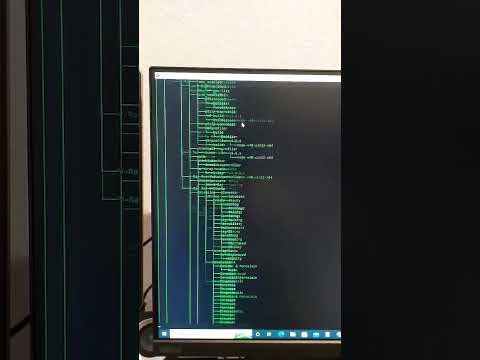
2024 Tus sau: John Day | [email protected]. Kawg hloov kho: 2024-01-30 09:31

Qhov no yuav kaw ib tus neeg lub computer thaum lawv nyem rau ntawm lub cim uas koj teeb tsa. Lub cim no yuav yog lub cim tshiab uas tus neeg raug tsim txom tsis tuaj yeem nyem rau. Thaum lawv nyem rau ntawm lub cim, lub khoos phis tawj yuav kaw nrog kev tawm tswv yim, nrog kev tawm tswv yim, lossis yam tsis muaj lawv paub. Lawv yuav xav tsis thoob thaum lawv lub khoos phis tawj kaw tam sim! Qhov prank no zoo rau: -Schools-Home-Libraries-Offices-Public BuildingsPlease vote if you like it! = D
Kauj Ruam 1: Thawj Txoj Kev (Kaw Tam Sim No)



Thawj txoj hauv kev yog kaw tam sim. Ua ntej, nyem rau ntawm qhov chaw qhib ntawm koj lub desktop thiab xaiv: Tshiab> Shortcut. Thaum lub qhov rai tshiab qhib, luam thiab muab cov cai hauv qab no:%windir%\ System32 / shutdown.exe -s -f -t 00A tom qab ntawd, nyem "Tom ntej" thiab tom qab ntawd ntaus ib yam dab tsi uas yuav nyiam qee tus neeg lub qhov muag xws li "lab daus las cov ntawv "thiab nyem" Finish ". Tam sim no txoj nyem rau ntawm qhov shortcut tshiab thiab xaiv "Properties". Nyem rau ntawm "Hloov Icon", nyem "Ok" yog lub npov lus tshwm, thiab tom qab ntawd xaiv lub cim uas yuav nyiam ib tus neeg qhov muag thiab nyem "Ok". Koj cuab tam tam sim no tau teeb tsa! Tsuas yog tos ib tus neeg nyem rau nws!
Kauj Ruam 2: Txoj Kev Ob (Xov)



Txoj Kev Thib Ob yuav qhia koj yuav ua li cas thiaj xa xov tuaj rau lub sijhawm tshwj xeeb thiab tom qab ntawd kaw lub computer thaum koj nyem rau ntawm lub cim. Ua ntej, nyem rau ntawm qhov chaw qhib ntawm koj lub desktop thiab xaiv: Tshiab> Shortcut. Thaum lub qhov rai tshiab qhib, luam thiab muab cov cai hauv qab no:%windir%\ System32 / shutdown.exe -s -f -t 100 -c "Koj Cov Lus Ntawm No" (Koj tuaj yeem hloov 100 rau txhua tus lej uas koj nyiam) (Ntaus koj cov lus nyob qhov twg nws hais tias "Koj Cov Lus Ntawm No" thiab suav nrog cov cim hais qhia) Tom qab ntawd, nyem "Tom ntej" thiab tom qab ntawd ntaus ib yam dab tsi uas yuav nyiam qee tus neeg lub qhov muag xws li "Million Dollar File" thiab nyem "Finish". Tam sim no txoj nyem rau ntawm qhov shortcut tshiab thiab xaiv "Properties". Nyem rau ntawm "Hloov Icon", nyem "Ok" yog lub npov lus tshwm, thiab tom qab ntawd xaiv lub cim uas yuav nyiam ib tus neeg qhov muag thiab nyem "Ok". Koj cuab tam tam sim no tau teeb tsa! Tsuas yog tos ib tus neeg nyem rau nws!
Kauj Ruam 3: Txoj Kev Peb (Timer, Tsis Muaj Xov Xwm)



Txoj Kev Thib Peb yuav qhia koj yuav ua li cas kaw lub computer tom qab lub sijhawm tshwj xeeb uas tsis muaj xov. Ua ntej, nyem rau ntawm qhov chaw qhib ntawm koj lub desktop thiab xaiv: Tshiab> Shortcut. Thaum lub qhov rai tshiab qhib, luam thiab muab cov cai hauv qab no:%windir%\ System32 / shutdown.exe -s -f -t 100 (Koj tuaj yeem hloov 100 rau txhua tus lej uas koj nyiam) Tom qab ntawd, nyem "Tom ntej" thiab tom qab ntawv ntaus ib yam dab tsi uas yuav nyiam ib tus neeg lub qhov muag xws li "Million Dollar File" thiab nyem "Finish". Tam sim no txoj nyem rau ntawm qhov shortcut tshiab thiab xaiv "Properties". Nyem rau ntawm "Hloov Icon", nyem "Ok" yog lub npov lus tshwm, thiab tom qab ntawd xaiv lub cim uas yuav nyiam ib tus neeg qhov muag thiab nyem "Ok". Koj cuab tam tam sim no tau teeb tsa! Tsuas yog tos ib tus neeg nyem rau nws!
Kauj Ruam 4: Tos Ib Tus Neeg Los Zov

Muaj kev lom zem nrog qhov no! Ua tsaug rau koj nyeem Kuv Cov Lus Qhia. Thov pov npav yog tias koj nyiam nws! _
Pom zoo:
Desktop Prank (rau Windows): 5 Kauj Ruam

Desktop Prank (rau Windows): Nov yog qhov zoo tshaj plaws prank uas yuav tsuas siv ob peb feeb los teeb tsa. Nws yuav pom tias koj cov neeg raug tsim txom lub computer tau kaw khov ntawm lub vijtsam desktop. Tsis muaj teeb meem pes tsawg zaus lawv sim nyem rau ntawm lub cim, tsis muaj dab tsi tshwm sim
Qhov Kawg Kawg Lub Computer Shutdown Prank: 3 Kauj Ruam
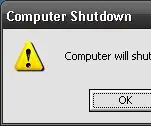
Qhov Kawg Lub Computer Kaw Qhov Ncauj: Nov yog a.vbs kaw cov ntawv uas kuv tau ua ua prank. Qhov laj thawj yog vim li cas nws thiaj txias heev, vim tias tsis yog cia li kaw lub computer tam sim, lub khoos phis tawj hais lus rau koj, ceeb toom rau koj tias lub khoos phis tawj yuav kaw hauv 10 vib nas this, tom qab ntawd nws
PC Shutdown Prank!: 4 Kauj Ruam

PC Shutdown Prank!: Cov lus qhia no tau nkag rau hauv kev sib tw Plaub Hlis Plaub Hlis, yog tias koj nyiam nws Thov VOTE !! Kuv yuav qhia koj li cas siv lub desktop luv rau prank koj cov phooj ywg/tsev neeg. Nws yuav tsuas yog kaw lub computer thaum lawv nyem qhov luv thiab lawv th
Yooj Yim Heev Tseem Siv Tau Zoo Prank (Computer Prank): 3 Cov Kauj Ruam

Yooj Yim heev … Tseem Siv Tau Zoo Prank (Computer Prank): Cov Lus Qhia No Yooj Yim heev, tab sis zoo heev! Dab tsi yuav tshwm sim yog: Koj zais txhua lub cim ntawm tus neeg raug tsim txom lub desktop. Tus neeg raug tsim txom yuav npau taws thaum lawv pom lub computer tom qab koj ua prank. Qhov no tsis tuaj yeem ua phem rau lub khoos phis tawj txhua txoj hauv kev
Siv SSH thiab XMing los Qhia X Cov Haujlwm Los Ntawm Linux Computer ntawm Windows Computer: 6 Kauj Ruam

Siv SSH thiab XMing los Qhia X Cov Haujlwm Los Ntawm Linux Computer ntawm Windows Computer: Yog tias koj siv Linux ntawm kev ua haujlwm, thiab Windows hauv tsev, lossis hloov pauv, koj yuav qee zaum xav tau nkag mus rau lub khoos phis tawj ntawm koj lwm qhov chaw , thiab khiav cov program. Zoo, koj tuaj yeem teeb tsa X Server, thiab pab SSH Tunneling nrog koj li SSH Client, thiab ib qho
